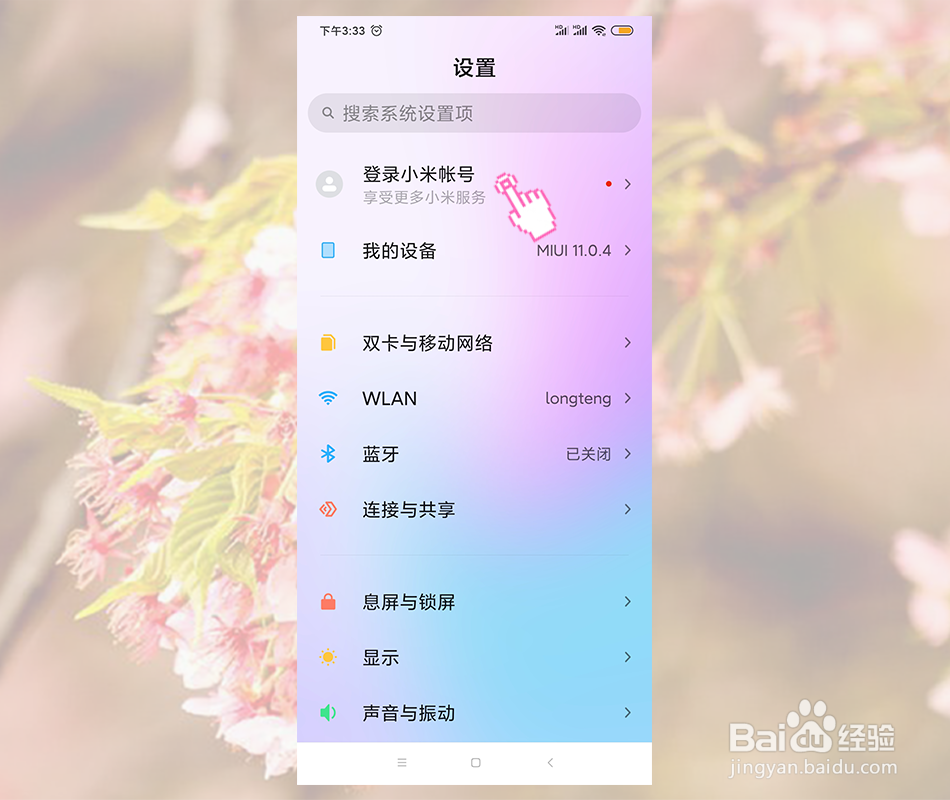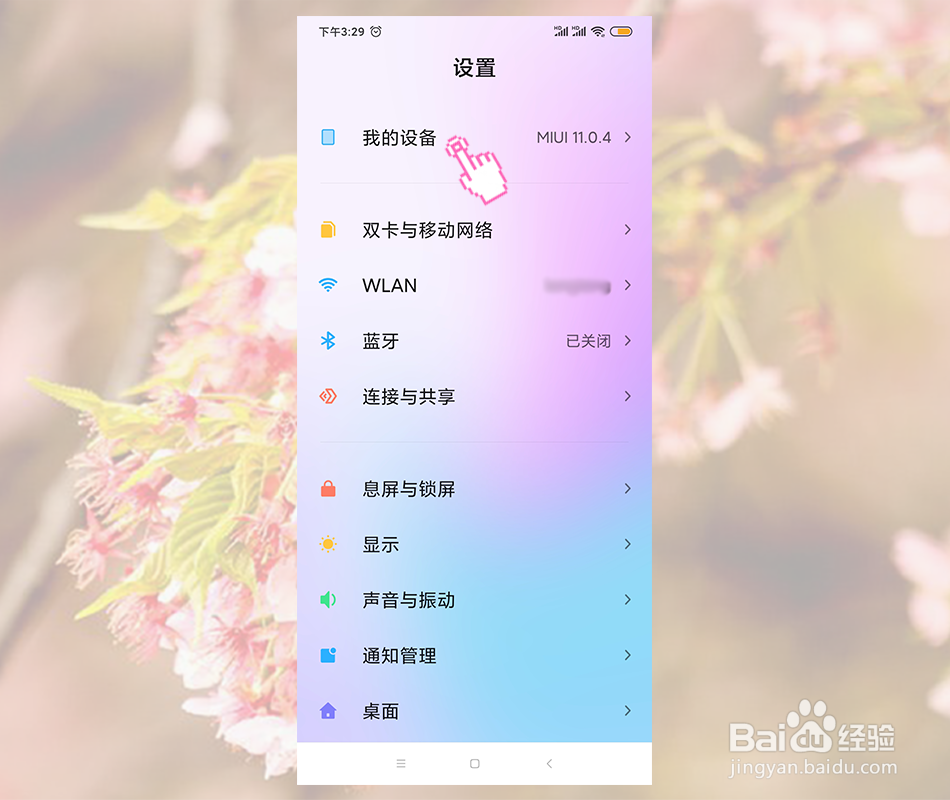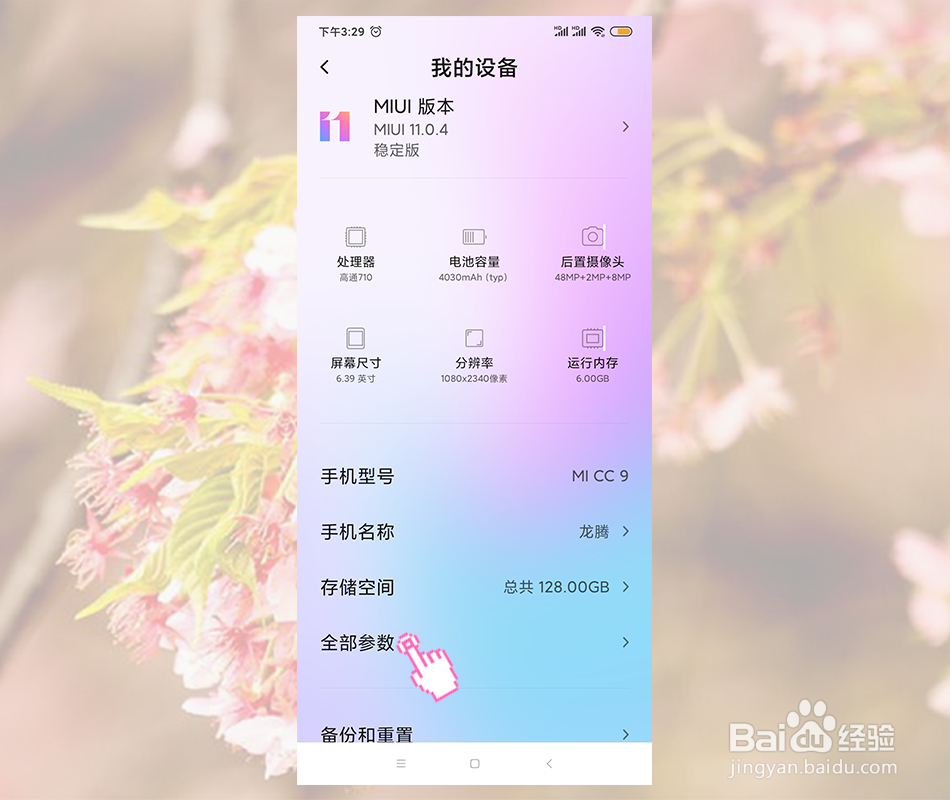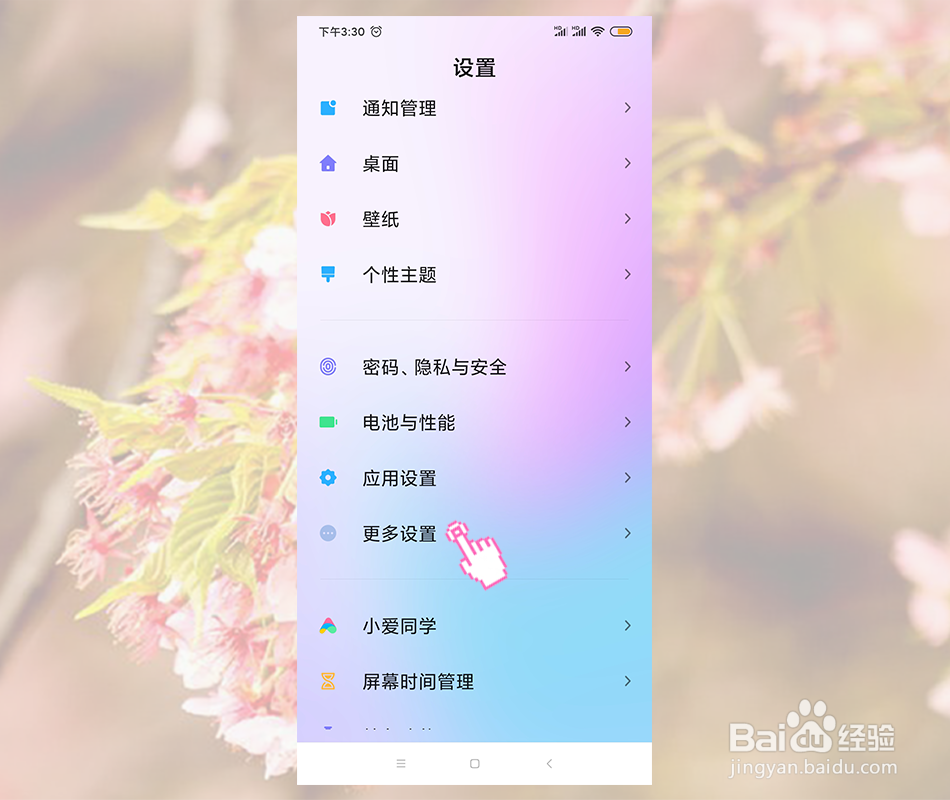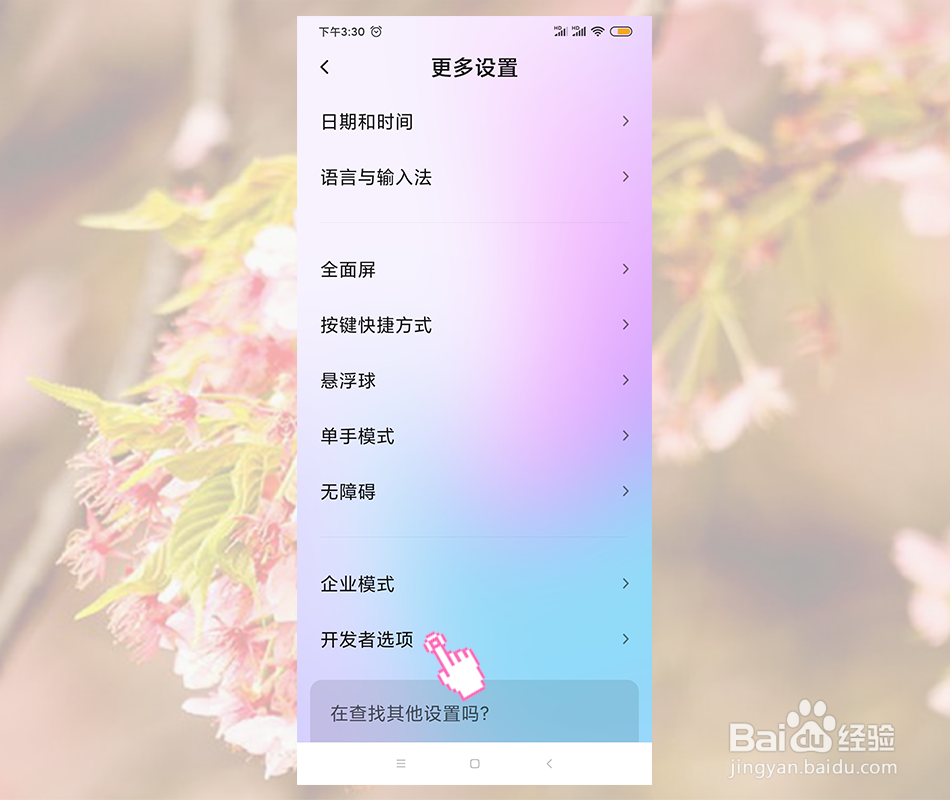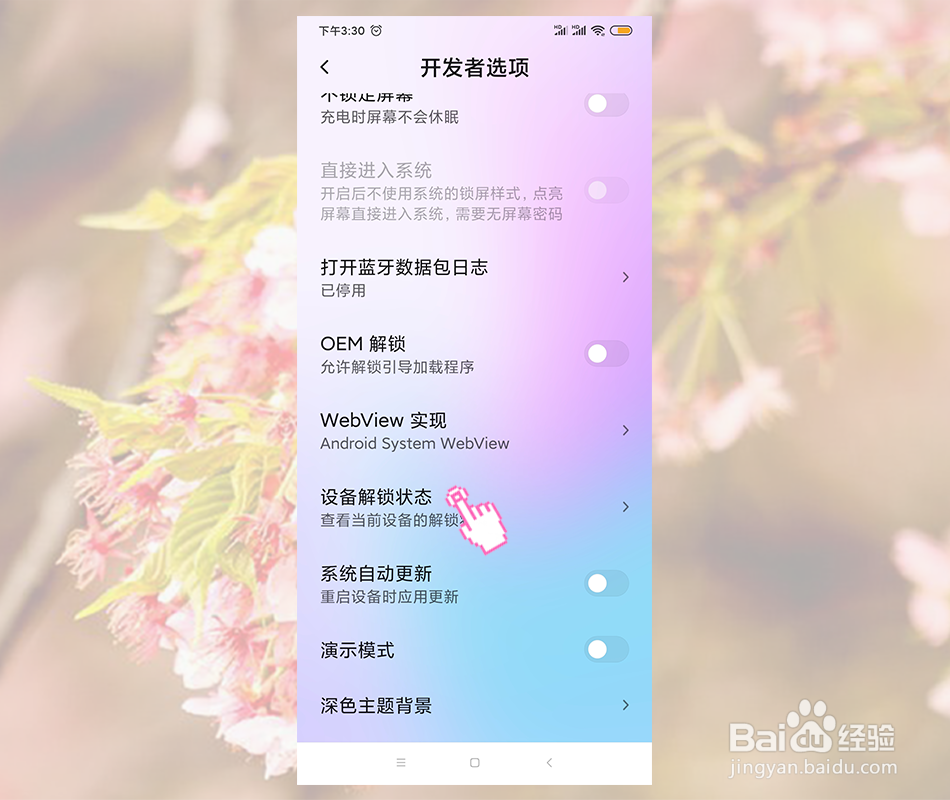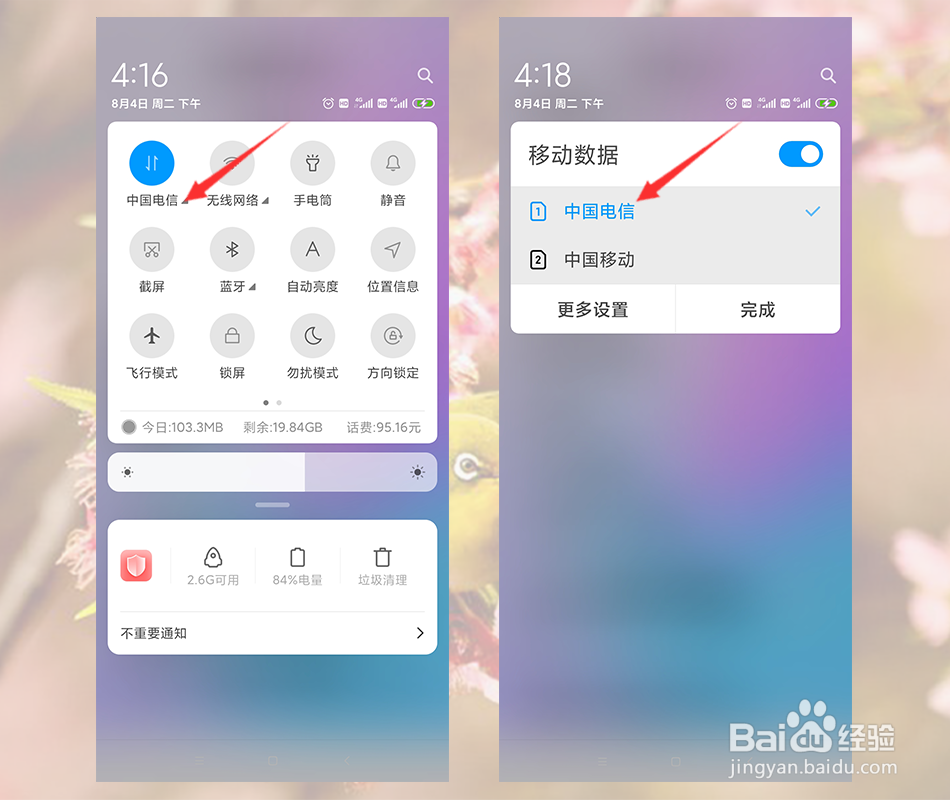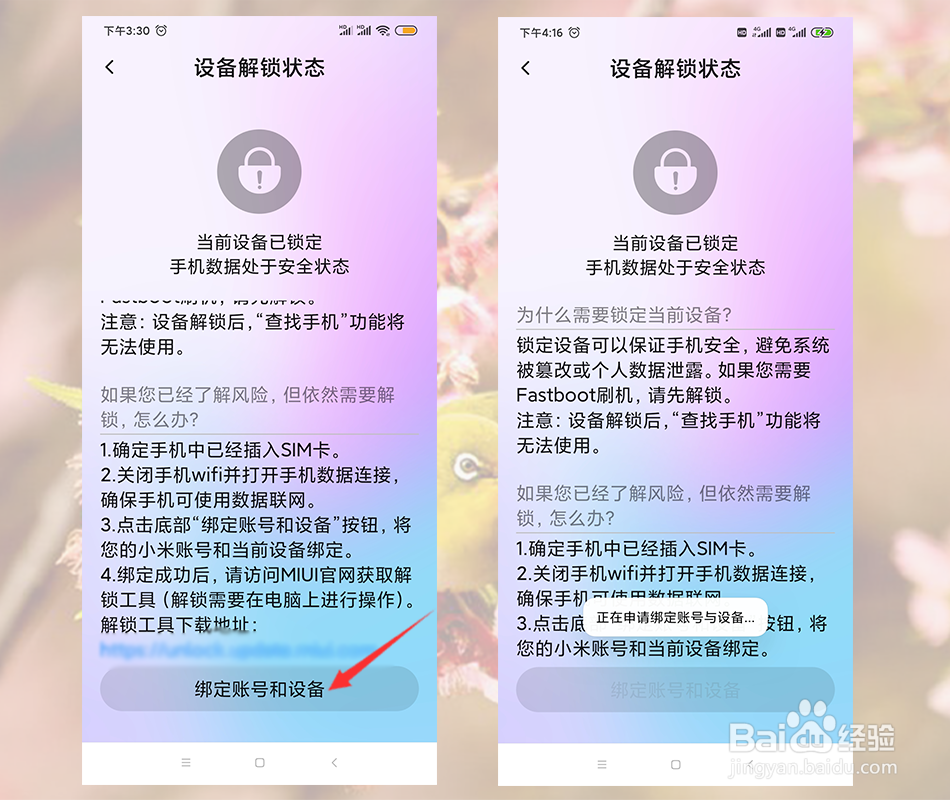小米手机设备解锁状态中绑定账号和设备怎么操作
1、大家首先在手机桌面上面找到设置并打开
2、打开设置后,先查看有没有登录小米账号,没有登录的话先登录小米账号,已经登录了可以跳过这一步
3、然后大家在设置中点击我的设备
4、然后再在我的设备界面点击全部参数
5、然后在全部参数界面快速点击MIUI版本5次,就开启开发者模式了
6、然后我们再返回设置首页下拉找到更多设置并点击
7、然后在更多设置界面下拉找到开发者选项并点击
8、然后在开发者选项界面找到设备解锁状态并点击
9、然后先在手机屏幕顶部下拉,进入下拉菜单,打开移动数据并使用小米账号绑定的手机卡连接移动数据
10、然后在设备解锁状态界面点击绑定账号和设备,等待申请绑定完成就好了
声明:本网站引用、摘录或转载内容仅供网站访问者交流或参考,不代表本站立场,如存在版权或非法内容,请联系站长删除,联系邮箱:site.kefu@qq.com。